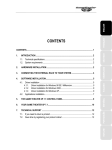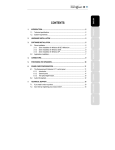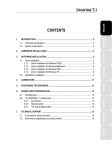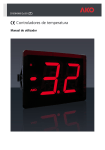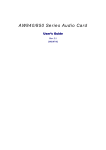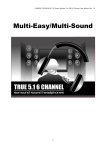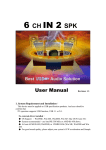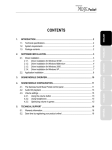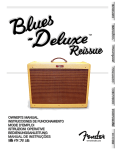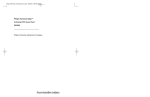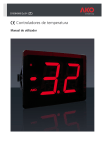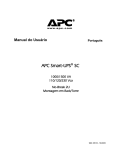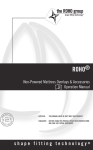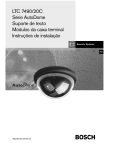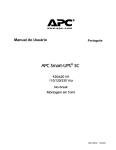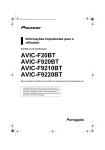Download índice - Hercules Technical Support
Transcript
INSTALAÇÃO DO HARDWARE ....................................................................................... 2 3. CONECTAR O RACK EXTERNO AO SEU SISTEMA...................................................... 4 4. INSTALAÇÃO DO CONTROLADOR ................................................................................ 5 4.1. Instalação do controlador............................................................................................ 5 4.1.1. Instalação do controlador para o Windows 98 SE / Millennium...................... 5 4.1.2. Instalação do controlador para o Windows 2000............................................ 6 4.1.3. Instalação do controlador para o Windows XP ............................................... 6 4.2. Instalação das aplicações........................................................................................... 7 5. A APLIÇACÃO GAME THEATER XP 7.1 ........................................................................ 9 6. A SUA GAME THEATER XP 7.1..................................................................................... 10 7. SUPORTE TÉCNICO ....................................................................................................... 12 7.1. Se precisar de devolver um produto ......................................................................... 12 7.2. Poupe tempo fazendo o registo do seu produto online! ........................................... 12 ENGLISH FRANÇAIS DEUTSCH 2. NEDERLAND 1.1. Especificações técnicas.............................................................................................. 2 1.2. Requisitos do sistema................................................................................................. 2 ITALIANO INTRODUÇÃO ................................................................................................................... 2 ESPAÑOL 1. PORTUGUÊS ÍNDICE 1 HOTLINE ÍNDICE 1. INTRODUÇÃO 1.1. Especificações técnicas Transferência de dados DSP (processador de sinais digitais) Qualidade de áudio Interface de bus PCI 2.1 Processador Crystal CS4624 da próxima geração Compatibilidade com jogos EAX 2.0, A3D 1.0, I3DL2 Sensaura MacroFX, MultiDrive, ZoomFX, EnvironmentFX Microsoft DirectSound Compatibilidade com áudio Sintetizador de mesa de ondas por software ADC de 18 bits/DAC de 20 bits Un motor de sintetização acelerado por DSP possibilita um número ilimitado de vozes (hardware de 64 vozes) Conjunto de amostras GM / GS de 8MB Suporte DLS GM (General MIDI) Sintetizador Yamaha Soft S-YXG50: - 676 sons de instrumentos e 21 conjuntos de tambores - Efeitos: reverberação e coro compatível com XG 1.2. Requisitos do sistema Intel Pentium II ou AMD-K6 e superior ou compatível Porta USB Ranhura PCI 2.1 32 MB de RAM Unidade de CD-ROM ou DVD-ROM Microsoft Windows 98 SE, Millennium, 2000 ou XP 2. INSTALAÇÃO DO HARDWARE Se o seu computador já estiver equipado com uma placa de som, é imperativo que remova todos os controladores existentes de modo a evitar conflitos posteriores entre controladores antigos e novos. Certas placas de som estão integradas na placa-mãe do PC e, por conseguinte, não podem ser desinstaladas fisicamente. Terá de contactar o fabricante do seu PC para obter pormenores sobre a forma de desactivar estes chipsets. 2/13– Manual do utilizador 4. Introduza a sua placa de som na ranhura, empurrando-a firmemente na parte superior a fim de ter a certeza de que fica convenientemente segura no lugar. 5. Aparafuse o suporte de montagem ao chassi do computador. 6. Ligue a sua unidade de CD-ROM / de DVD-ROM à placa de som (CD IN) empregando o cabo de áudio (não fornecido) com a primeira. (Se não ligar a unidade à placa de som, não ouvirá nenhum som quando colocar os seus CDs-Áudio!) 7. Volte a colocar a tampa do seu PC e ligue novamente o(s) cabo(s) de alimentação. Manual do utilizador – 3/13 FRANÇAIS DEUTSCH NEDERLAND A electricidade estática pode danificar gravemente componentes electrónicos. Antes de retirar a placa do saco de plástico, ponha uma mão no painel metálico traseiro do PC para descarregar do seu corpo qualquer electricidade estática. - Não toque nos circuitos impressos da placa. - Não deixe mais ninguém segurar na placa. - Não deixe que as suas roupas toquem em nenhum dos componentes. ITALIANO No caso do seu PC já ter uma placa de som, retire-a, mantendo o parafuso que prendia a placa anterior. ESPAÑOL 3. Se não tiver sido instalada previamente uma placa de som, desaparafuse a tampa correspondente à ranhura PCI apropriada. PORTUGUÊS 2. Retire a tampa do seu PC (para mais informações sobre este assunto, consulte o manual do seu PC). HOTLINE 1. Desligue o(s) cabo(s) de alimentação. ENGLISH Desligue o PC e todos os periféricos, tais como o monitor ou a impressora. 3. CONECTAR O RACK EXTERNO AO SEU SISTEMA A nao ligação da extensão USB a uma das portas USB da sua CPU impedi-lo-á de utilizar qualquer dispostivo USB que você ligue através do rack externo. 1. Assegure-se de que o seu computador e todo o hardware acompanhante estão desligados antes de tentar conectar o rack externo da Game Theater XP 7.1. 2. Conecte a extremidade do cabo de dois metros com a extensão USB ao conector DB-25 da sua placa de som Game Theater XP 7.1. 3. Ligue a extensão USB do cabo a uma das portas USB situadas na retaguarda do seu computador. 4. Conecte a extremidade do cabo com a descrição Rack ao conector designado Computer no rack externo da Game Theater XP 7.1. Game Theater XP 7.1 Porta USB Rack Conector DB-25 Não conecte a extremidade do cabo PCI com o conector USB ao rack externo. Inverter as ligações poderá danificar gravemente o seu equipamento. 4/13– Manual do utilizador Nota: os respectivos ecrãs e procedimentos de instalação poderão variar ligeiramente daquilo que é apresentado e descrito neste manual. DEUTSCH Uma vez que os controladores estão em constante evolução, o controlador fornecido no seu CD-ROM pode não ser a versão mais recente. Visite o site da Hercules (www.hercules.com) só para ter a certeza, e, caso seja necessário, faça o download da versão mais recente. FRANÇAIS Depois de instalar correctamente a sua placa de som, você poderá voltar a ligar o PC. Uma vez que a configuração da placa é “Plug and Play”, todos os sistemas operativos Windows detectarão automaticamente a sua presença. ENGLISH 4. INSTALAÇÃO DO CONTROLADOR 4.1. Instalação do controlador Se o menu de instalação não for lançado automaticamente: - Faça duplo clique em O meu computador. - Faça duplo clique no ícone . - Clique em Drivers. - Siga as instruções visualizadas no ecrã. O Windows pedir-lhe-á que reinicie o seu computador. Os controladores para a placa de som serão instalados automaticamente quando o Windows for reiniciado. (Por favor tenha o seu CD-ROM Windows 98 SE perto de si antes de começar a instalação. Pode-lhe ser pedido que insira este CD-ROM durante a instalação do controlador.) - O Windows 98 SE exibirá uma caixa de diálogo Windows 98 Second Edition Q269601. - Clique em Sim para completar a instalação e reinicie o seu computador. Manual do utilizador – 5/13 ITALIANO O menu de instalação aparece automaticamente, contendo todas as diferentes opções disponíveis. ESPAÑOL - Introduza o CD-ROM de instalação na sua unidade de CD-ROM. PORTUGUÊS - Clique em Cancelar para instalar os seus controladores optimizados Hercules. HOTLINE O Windows exibirá uma caixa de diálogo Assistente para adicionar novo hardware para informá-lo de que foi detectado o seguinte dispositivo: PCI Multimedia Audio Device (Crystal SoundFusion (tm) no Windows Millennium). NEDERLAND 4.1.1. Instalação do controlador para o Windows 98 SE / Millennium 4.1.2. Instalação do controlador para o Windows 2000 Quando o seu computador iniciar, o Windows instalará os controladores do Windows para a sua Game Theater XP 7.1. - Introduza o CD-ROM de instalação na sua unidade de CD-ROM para instalar os seus controladores optimizados Hercules. O menu de instalação aparece automaticamente, contendo todas as diferentes opções disponíveis. - Clique em Drivers. - Siga as instruções visualizadas no ecrã. O Windows instalará agora os diferentes elementos da sua placa de som Game Theater XP 7.1: Hercules Game Theater XP(tm) 7.1, Hercules Game Theater XP(tm) 7.1 WDM Interface e Hercules(R) Game Port. O Windows poderá exibir a caixa de diálogo Assinatura digital não encontrada. - Clique em Sim. 4.1.3. Instalação do controlador para o Windows XP Quando o seu computador iniciar, o Windows instalará os controladores do Windows para a sua Game Theater XP 7.1. - Introduza o CD-ROM de instalação na sua unidade de CD-ROM para instalar os seus controladores optimizados Hercules. O menu de instalação aparece automaticamente, contendo todas as diferentes opções disponíveis. - Clique em Drivers. - Siga as instruções visualizadas no ecrã. - Clique em Concluir. O Windows instalará agora os diferentes elementos da sua placa de som Game Theater XP 7.1: Hercules Game Theater XP(tm) 7.1, Hercules Game Theater XP(tm) 7.1 WDM Interface e Hercules(R) Game Port. O Windows exibirá uma caixa de diálogo Assistente para adicionar novo hardware. O assistente proporá Instalar o software automaticamente (recomendado). - Clique em Seguinte. O Windows poderá exibir um aviso de Instalação de hardware. - Clique mesmo assim em Continuar. - Clique em Concluir para completar a instalação. 6/13– Manual do utilizador - Faça duplo clique em O meu computador. - Faça duplo clique no ícone . - Basta seleccionar cada elemento que pretende instalar e seguir as instruções que aparecerem no ecrã. DirectX Pode instalar o DirectX para tirar partido de todas as inovações mais recentes no mundo do som 3D. Adobe Acrobat Reader O Acrobat Reader permite-lhe ver, navegar em e imprimir documentos no formato PDF FRANÇAIS Se o menu de instalação não for lançado automaticamente: DEUTSCH O menu de instalação aparece automaticamente, contendo todas as diferentes opções disponíveis. NEDERLAND - Introduza o CD-ROM de instalação na sua unidade de CD-ROM. ENGLISH 4.2. Instalação das aplicações Ao registar-se connosco desta forma simplificará o processo caso alguma vez precise de contactar a nossa equipa de suporte técnico. Se desejar, pode também ser acrescentado à nossa lista de correio prioritário para receber informações sobre os nossos novos produtos Hercules e as ofertas especiais mais recentes. PowerDVD Pro EX Com o Cyberlink PowerDVD, o leitor de DVD por software aclamado no mundo inteiro, você disporá da mais recente solução em DVD para desfrutar de todas as vantagens que o entretenimento DVD tem para oferecer! Manual do utilizador – 7/13 ESPAÑOL Poupe tempo fazendo o registo do seu produto online! PORTUGUÊS Documentação electrónica Instale no seu PC a versão electrónica do manual da Game Theater XP 7.1. HOTLINE Se encontrou quaisquer problemas durante a instalação dos controladores da sua placa 3D Prophet, clique neste botão para configurá-los convenientemente. ITALIANO Game Theater XP 7.1 drivers Graças à sua reprodução de alta qualidade de vídeo e áudio, bem como à sua reduzida utilização da CPU, PowerDVD é a primeira escolha para a reprodução de alta qualidade de títulos DVD! Hercules MediaStation II A Hercules MediaStation II é um pacote de software multifunção para a reprodução fácil de música, vídeos e imagens digitais*. A Hercules MediaStation II permite-lhe ouvir canções e misturar ou gravar* diferentes estilos de música. Graças à Hercules MediaStation II, o utilizador de PC pode visualizar vídeos e imagens digitais. A opção adicional fornece a possibilidade de criar apresentações de diapositivos usando as imagens que acabou de tirar com a sua máquina fotográfica digital! Intuitiva e sofisticada, a Hercules MediaStation II está destinada a tornar-se o seu software companheiro de todos os dias! *Consulte a sua documentação electrónica ou a janela de opções para obter uma lista dos formatos suportados. Acid Xpress Acid Xpress é a ferramenta de criação de música multifaixa baseada em loops da Sonic Foundry. Crie a sua própria música original com um clique do rato e um par de “pinceladas”. Combine loops de música e som para criar instantaneamente música com qualidade profissional. Se cancelou o procedimento de instalação, as seguintes instruções lançarão novamente o menu de instalação: - Faça duplo clique em O meu computador. - Faça duplo clique no ícone 8/13– Manual do utilizador . situado na barra de tarefas para lançar o painel de controlo ESPAÑOL HOTLINE PORTUGUÊS O painel de controlo Game Theater XP 7.1 permite-lhe controlar níveis de som, activar/desactivar efeitos sonoros e modificar a configuração padrão da sua placa de som Game Theater. O painel de controlo é de fácil utilização e está complementada por um sistema de ajuda com um menu ascendente. Para obter informações sobre uma determinada função, clique simplesmente no símbolo ? situado no canto superior direito. ITALIANO NEDERLAND DEUTSCH FRANÇAIS Basta clicar neste ícone Game Theater XP 7.1. ENGLISH 5. A APLIÇACÃO GAME THEATER XP 7.1 Manual do utilizador – 9/13 6. A SUA GAME THEATER XP 7.1 Painel frontal Ligar auscultadores Ligar dois altifalantes adicionais* para obter oito altifalantes (som envolvente sobre 360º em canais 7.1 com som Dolby Digital EX 7.1 nos DVD) Microfone Indicador de alimentação do microfone Ligar uma entrada de linha estéreo Ligar controladores de jogos às portas USB (1 & 2) ou à porta de jogos* *É necessário ter altifalantes amplificados Não é possível receber um sinal MIDI através da porta de jogos e do conector DIN MIDI-In (situado na retaguarda) simultaneamente. 10/13– Manual do utilizador A placa de som inclui um conector de jaque Line-In estereofónico auxiliar de 1/8”. Nota: use esta entrada (Aux-in) para conectar a saída de áudio de outras placas instaladas na sua máquina (por exemplo, placa de TV/video…). Manual do utilizador – 11/13 ITALIANO ESPAÑOL PORTUGUÊS Placa de som PCI HOTLINE Altifalantes frontais: ligue ao minijaque Main/Front ou a dois conectores RCA dourados mono Altifalantes posteriores: ligue ao minijaque Surround ou a dois conectores RCA dourados mono Altifalante central: ligue ao conector RCA dourado Center Subwoofer: ligue ao conector RCA dourado Subwoofer Porta de jogos: central USB de quatro portas de alta velocidade Conector DB-44 para placa MiniDisc ou leitor de áudio digital: ligue à porta de entrada digital S/PDIF (coaxial e óptica) (32, 44, 48 kHz) Digital (co-axial and optical) S/PDIF output ports (set to 48kHz) Teclado MIDI: ligue aos conectores DIN MIDI-In/MIDI-Out (compatível com MPU-401) NEDERLAND DEUTSCH FRANÇAIS ENGLISH Painel traseiro 7. SUPORTE TÉCNICO Antes de nos contactar (*), prepare as seguintes informações/itens: Nome do produto, Data de aquisição do seu produto, Pormenores de configuração do seu sistema: tipo de processador, memória, sistema operativo, Caneta e papel. Ligue o seu computador e tenha-o preparado no ecrã em que ocorreu o problema. 7.1. Se precisar de devolver um produto A Hercules oferece-lhe uma garantia padrão de 3 anos (OEM: 2 anos) sobre peças e mão-deobra. 1. Para devolver à fábrica um produto que necessite de reparação, contacte um representante do suporte técnico da Hercules, através do telefone correspondente ao país onde reside (*). • Na Europa: após confirmação pelo nosso suporte técnico (*) de que o seu produto está defeituoso, devolva-o ao retalhista, que entrará em contacto directo com a Hercules. • Nos EUA e Canadá: os produtos adquiridos directamente à Hercules estão sujeitos a uma política de reembolsos (30 dias). 2. Quando devolver o produto, não se esqueça de incluir todos os seus componentes, como o(s) manual(s), o(s) cabo(s) de ligação, o CD de instalação e a caixa do produto. Nota: apenas serão aceites produtos aos quais tenha sido atribuído um número RMA (Return Merchandise Authorization) por um agente do suporte técnico. (*) Os pormenores sobre o funcionamento da linha de ajuda são apresentados no fim deste manual. 7.2. Poupe tempo fazendo o registo do seu produto online! Na Europa: vá directamente até ao nosso site (europe.hercules.com) e clique em Registration. Ao registar-se connosco desta forma simplificará o processo caso alguma vez precise de contactar a nossa equipa de suporte técnico. Se desejar, pode também ser acrescentado à nossa lista de correio prioritário para receber informações sobre os nossos novos produtos Hercules e as ofertas especiais mais recentes. Nos EUA e Canadá: todos os clientes devem registar-se online no nosso site. Para tal, basta visitar o endereço us.hercules.com, fazer clique em Support/Drivers e Registration. O seu nome será incluído na nossa lista de correspondência e ser-lhe-ão enviadas informações sobre actualizações, novos produtos e ofertas especiais. 12/13– Manual do utilizador Game Theater™, Guillemot™ e Hercules® são marcas comerciais e/ou marcas registadas da Guillemot Corporation S.A. Microsoft® Windows® 98 SE, Millennium, 2000, XP, DirectX® e DirectSound® são marcas comerciais e/ou marcas registadas da Microsoft Corporation nos Estados Unidos da América e/ou noutros países. Intel® e Pentium® são marcas registadas da Intel Corporation. Crystal® e SoundFusion® são marcas registadas da Cirrus Logic, Inc. A3D® é uma marca registada da Aureal Semiconductor, Inc. EAX® é uma marca registada da Creative Technology Ltd. Dolby®, Dolby Digital™, Dolby Digital EX™ e Dolby Surround® são marcas comerciais e/ou marcas registadas da Dolby Laboratories Corporation. GM™, GS™ e General MIDI são marcas comerciais da Roland Corporation. Yamaha™ e Yamaha SoftSynthesizer™ são marcas comerciais da Yamaha Corporation. Sonic Foundry™ e Acid Xpress™ são marcas comerciais da Sonic Foundry, Inc. MacroFX™, MultiDrive™, ZoomFX™, EnvironmentFX™ e I3DL2® são marcas comerciais e/ou marcas registadas da Sensaura Ltd. Cyberlink PowerDVD é uma marca registada da Cyberlink Corporation. Adobe® Acrobat® e Adobe® Acrobat® Reader são marcas comerciais e/ou marcas registadas da Adobe Systems, Inc. Todas as outras marcas comerciais e nomes de marcas reconhecidas nacional ou internacionalmente são por este meio aceites. As ilustrações não são vinculativas. Os conteúdos, desenhos e especificações estão sujeitos a alteração sem aviso prévio, e poderão variar dum país para outro. ENGLISH Trademarks FRANÇAIS Declaração de conformidade AVISO DE CONFORMIDADE PARA A UE: este dispositivo está em conformidade com a Directiva 89/336/CEE do Conselho de 3 de Maio de 1989 relativa à aproximação das legislações dos Estados-membros respeitantes à compatibilidade electromagnética, modificada pela Directiva 93/68/CEE. O conversor/tradutor de áudio foi testado e os resultados demonstraram conformidade com os EN 50081-1 /1992: EN55022, EN 50082-1 /1997: EN61000-4-2/3/-8, EN 50204. Num ambiente doméstico, este produto poderá causar radiointerferências, em cujo caso o utilizador pode ser forçado a tomar medidas adequadas. AVISO DE CONFORMIDADE PARA OS EUA: este dispositivo está conforme com os limites da Classe B de dispositivos computacionais de acordo com a Parte 15 das normas do FCC. Contrato de licença do software IMPORTANTE: por favor leia os termos do Contrato de Licença antes de instalar o Software. Ao abrir a embalagem do Software, está a aceitar todos os termos e condições deste Contrato. O Software incluído nesta embalagem é unicamente cedido sob licença e não vendido, apenas se encontrando disponível caso se aceitem os termos deste Contrato de Licença. Se não concordar com tais termos deverá devolver o Software e todos os materiais que o acompanham no espaço de 15 dias ao local onde os adquiriu. Os Direitos de Autor do Software da Guillemot Corporation e/ou Hercules Technologies (a partir daqui chamado “Software”) pertencem à Guillemot Corporation e/ou Hercules Technologies. Reservam-se todos os direitos. O termo “Software” refere-se a toda a documentação e material relacionado, inclusivamente controladores, programas executáveis, ficheiros de dados e bibliotecas. O comprador possui apenas uma licença para utilizar o Software. O comprador aceita todos os termos e condições do presente Contrato de Licença respeitantes a Direitos de Autor e outros direitos proprietários respeitantes a terceiros e aos materiais que acompanham o Software incluídos nesta embalagem. A Hercules Technologies reserva-se o direito de anular esta licença caso não sejam cumpridos os termos estabelecidos no presente Contrato de Licença. Em caso de anulação, o Software, e todas as suas cópias, devem ser devolvidas imediatamente à Hercules Technologies; o comprador é responsável por todos e quaisquer danos resultantes. Licença: 1. Esta Licença é concedida apenas ao comprador original. A Guillemot Corporation e/ou a Hercules Technologies conservam o Título e direito de propriedade do Software, bem como todos os direitos que não são expressamente concedidos. Está proibida a venda, o sublicenciamento ou subaluguer de quaisquer direitos concedidos neste Contrato de Licença. A transferência desta Licença é permitida, sempre e quando a parte cessante não retiver nenhuma parte ou cópia do Software, e a parte cessionária aceitar os termos e condições do presente Contrato de Licença. 2. O possuidor da Licença pode apenas utilizar o Software num computador de cada vez. A porção “legível pela máquina” do Software pode ser instalada noutro computador sempre e quando tiver sido apagada do primeiro e não haja possibilidade de que o Software possa ser utilizado em mais do que uma máquina de cada vez. 3. O possuidor da Licença reconhece os Direitos de Autor pertencentes à Guillemot Corporation e/ou Hercules Technologies. O aviso respeitante aos Direitos de Autor não deve ser removido do Software, nem de nenhuma cópia ou documentação, escrita ou electrónica que acompanhe o Software. 4. Concede-se ao detentor da Licença, o direito de fazer uma cópia de protecção da porção de Software “legível pela máquina”, sempre e quando sejam também reproduzidos os avisos respeitantes aos Direitos de Autor e de Propriedade. 5. Excepto nos casos explicitamente indicados pelo presente Contrato, o possuidor desta Licença está expressamente proibido, e não pode autorizar terceiros, a realizar as seguintes acções: proporcionar ou difundir o Software a terceiros; proporcionar o uso deste Software em rede, em situações envolvendo utilizadores múltiplos, partilha de tempo, ou em qualquer outra situação em que os utilizadores não sejam os devidos detentores da Licença; alterar ou fazer qualquer tipo de cópias do Software; desmontar, descompilar, ou fazer engenharia inversa do Software, sob qualquer forma e por quaisquer meios; também se proíbe qualquer tentativa de obter informação subjacente, não visível durante o uso normal do Software; fazer cópias ou traduções do Manual do utilizador. NEDERLAND A Hercules Technologies reserva-se o direito de efectuar alterações nas especificações em qualquer altura e sem aviso. Crê-se que as informações fornecidas por este documento são exactas e fiáveis. No entanto, não é assumida nenhuma responsabilidade pela Guillemot Corporation e/ou Hercules Technologies quer pelo seu uso, quer pela violação de patentes ou outros direitos de terceiros resultando do seu uso. Este produto pode existir numa versão resumida ou especial para integração em PC ou outras finalidades. Certas funções detalhadas neste manual poderão não estar disponíveis nessas versões. Sempre que possível, será incluído um ficheiro README.TXT no CD-ROM de instalação especificando as diferenças entre o produto fornecido e o produto descrito na presente documentação. ITALIANO Renúncia ESPAÑOL Esta publicação não pode ser reproduzida total ou parcialmente, resumida, transmitida, transcrita, guardada num sistema recuperável, ou traduzida para qualquer língua ou linguagem de computador, sob qualquer forma ou através de quaisquer meios, electrónicos, mecânicos, magnéticos, fotocópias, gravações, manuais ou outros, sem a prévia autorização escrita da Guillemot Corporation e da Hercules Technologies. PORTUGUÊS Copyright © Guillemot Corporation e Hercules Technologies 2000-2002. Reservados todos os direitos. DEUTSCH Direitos de autor Game Theater XP 7.1 vem com uma garantia padrão de 3 anos (OEM: 2 anos) para peças e fabrico a partir da data de compra. A responsabilidade completa da Hercules Technologies, e a sua única solução, está limitada à substituição de produtos defeituosos. Em nenhuma circunstância será a Hercules Technologies responsável perante você ou quaisquer terceiros por danos consequentes, acidentais ou especiais, directos ou indirectos, em que possa incorrer como resultado da utilização do software, incluindo, mas não estando limitados a, perda de dados ou informações de qualquer tipo que possa experimentar. Manual do utilizador – 13/13 HOTLINE Garantia